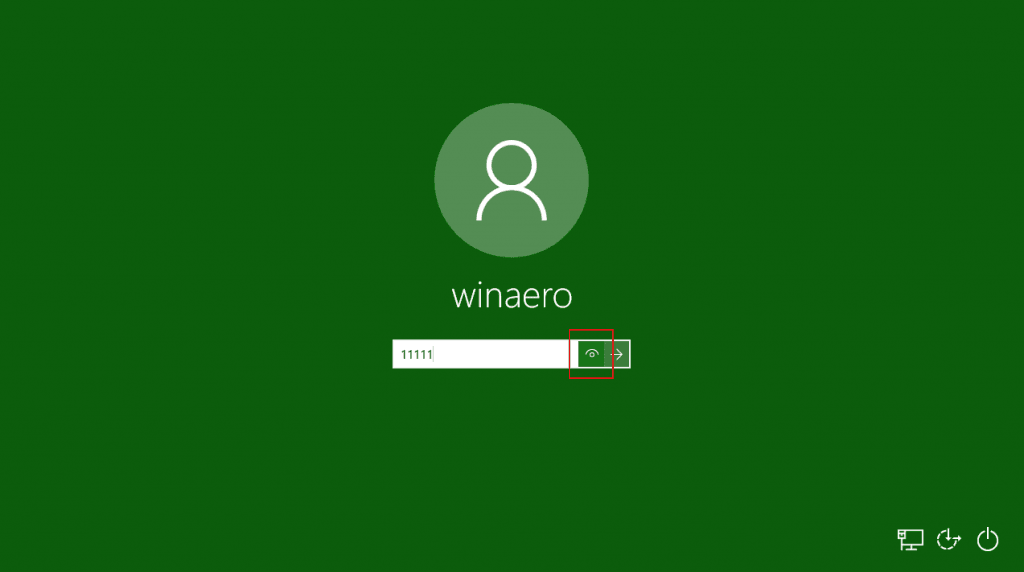Windows 10’da Şifre Gösterme Düğmesi Nasıl Devre Dışı Bırakılır?Windows 10, bir kullanıcı bir şifre yazdığında bir şifre gösterme düğmesi sağlar. Bu, parolanın doğru olup olmadığını yeniden kontrol etmek için kullanılır. Uzun veya karmaşık şifresi olan kullanıcılar için oldukça kullanışlı bir özelliktir. Ancak, güvenlikle ilgili bazı kullanıcılar bu özelliği sistemlerinde beğenmeyecektir. Bazı durumlarda, örneğin bir kullanıcının bir şifre yazıp girmeden önce acil durumda sistemden çıkması gibi, bu, şifrenizi diğer kullanıcılara ifşa edebilir. Bu nedenle, bazı kullanıcılar bu özelliğin sistemlerinde devre dışı bırakılmasını isteyebilir. Bu yazıda, Windows’unuzda bu özelliği devre dışı bırakabileceğiniz yöntemleri göstereceğiz.
Windows şifre ekranında, gönder butonunun yanında göster butonu görünecektir. Kullanıcılar ayrıca yanlışlıkla gönder düğmesi yerine göster düğmesine tıklayabilirler. Hangi kullanıcıların bu seçeneğin devre dışı bırakılmasını istemesinin birçok farklı nedeni vardır. Çoğu kullanıcı, bu özelliği kontrol etmek yerine, şifre doğru değilse, şifreyi tekrar yazdıklarından bu özelliği bile kullanmaz. Kullanıcıların sistemlerinde şifre gösterme düğmesini devre dışı bırakabilecekleri iki yöntemi aşağıya ekledik.
Yerel Grup İlkesi Düzenleyicisi aracılığıyla Parola Gösterme Düğmesini Devre Dışı Bırak
İlk yöntem, Yerel Grup İlkesi Düzenleyicisi’nde zaten var olan ilke ayarını kullanmaktır. Parola gösterme düğmesini kaldırmak için politika ayarını etkinleştirmeniz yeterlidir. Çalışması için aşağıdaki kılavuzu izleyin.
Yerel Grup İlkesi Düzenleyicisi, Windows Home Sürümleri için kullanılamaz. Windows Home Edition kullanıyorsanız bu yöntemi atlayın.
Not : Bu ilke ayarı Yerel Grup İlkesi Düzenleyicisi’nin hem Bilgisayar hem de Kullanıcı kategorilerinde bulunabilir. Her ikisi de aynı yola sahip olacak, ancak yalnızca farklı kategoriler (Bilgisayar Yapılandırması veya Kullanıcı Yapılandırması) olacaktır. Bilgisayar kategorisi altındaki olanı kullanacağız, ancak istediğinizi seçebilirsiniz.
- Klavyenizde Windows + R tuşlarına birlikte basarak bir Çalıştır iletişim kutusu açın. Ardından ” gpedit.msc ” yazın ve Yerel Grup İlkesi Düzenleyicisini açmak için Enter tuşuna basın. Not : UAC (Kullanıcı Hesabı Kontrolü) istemi görünürse, bunun için Evet seçeneğini seçin.
- Yerel Grup İlkesi Düzenleyicisi penceresinde, aşağıdaki ilke ayarına gidin Bilgisayar Yapılandırması \ Yönetim Şablonları \ Windows Bileşenleri \ Kimlik Bilgileri Kullanıcı Arayüzü
- “Şifre gösterme düğmesini gösterme” adlı ayara çift tıklayın ve yeni bir pencerede açılacaktır. Şimdi geçişi Yapılandırılmamış’tan Etkin’e değiştirin ve değişiklikleri kaydetmek için Uygula / Tamam düğmesine tıklayın.
- Bu, Windows’taki şifre gösterme düğmesini devre dışı bırakacaktır. Yeniden etkinleştirmek için, geçişi Yapılandırılmamış veya Devre Dışı Bırakılmış olarak değiştirmeniz yeterlidir.
Kayıt Defteri Düzenleyicisi aracılığıyla Parola Gösterme Düğmesini Devre Dışı Bırak
Parola gösterme düğmesini devre dışı bırakmanın başka bir yolu da Kayıt Defteri Düzenleyicisi’ni kullanmaktır. Bu aynı zamanda Window Home kullanıcıları için mevcut olan tek yöntemdir. Yerel Grup İlkesi Düzenleyicisinin aksine, Kayıt Defteri Düzenleyicisi’ndeki ayarlar varsayılan olarak kullanılamayacaktır. Kullanıcıların bu belirli ayar için eksik anahtarı ve değeri oluşturması gerekir. Nasıl çalıştığını görmek için aşağıdaki adımları izleyin.
Not: Değer, hem Yerel Makine hem de Geçerli Kullanıcı altında oluşturulabilir. Her ikisi de aynı kayıt yoluna, ancak farklı bir kayıt defteri kovanına (HKEY_LOCAL_MACHINE veya HKEY_CURRENT_USER) sahip olacaktır. Aşağıdaki adımlarda Yerel Makine yolunu kullanacağız, ancak istediğinizi seçebilirsiniz.
- Windows tuşunu basılı tutun ve Çalıştır iletişim kutusunu açmak için R tuşuna basın. Kutuya ” regedit ” yazın ve Kayıt Defteri Düzenleyicisini açmak için Enter tuşuna basın. UAC (Kullanıcı Hesabı Denetimi) istemi için Evet seçeneğini seçin.
- Kayıt Defteri Düzenleyicisi penceresinde, aşağıdaki anahtara gidin HKEY_LOCAL_MACHINE \ Software \ Policies \ Microsoft \ Windows \ CredUI
- Eğer CredUI anahtarı eksikse, o zaman basitçe üzerinde sağ tıklayarak oluşturun, Windows tuşu ve seçme Yeni> Key . Anahtarı ” CredUI ” olarak adlandırın ve kaydedin.
- CredUI anahtarının sağ bölmesine sağ tıklayın ve Yeni> DWORD (32-Bit) Değeri’ni seçin. Bu değeri ” DisablePasswordReveal ” olarak adlandırın.
- DisablePasswordReveal değerine çift tıklayın ve değer verilerini 1 olarak değiştirin. Değer verisi 1, değeri etkinleştirecektir.
- Tüm yapılandırmalardan sonra, sistemi yeniden başlattığınızdan ve değişikliklerin etkili olmasına izin verdiğinizden emin olun. Bunu tekrar devre dışı bırakmak için, değer verisini tekrar 0 olarak değiştirin veya DisablePasswordReveal değerini silin.